Apakah pelayan dns
Pelayan DNS merujuk kepada pelayan nama domain, iaitu pelayan yang menukar nama domain dan alamat IP yang sepadan Kaedah ini adalah untuk membahagikan kumpulan yang berbeza kepada nama setiap subsistem Setiap lapisan dalam dipanggil domain, dan setiap domain dipisahkan dengan titik DNS sebenarnya adalah hos yang dilengkapi dengan sistem nama domain. Ia adalah pangkalan data hierarki yang boleh mencapai resolusi nama.

Sistem pengendalian tutorial ini: sistem Windows 10, komputer DELL G3.
Pelayan DNS merujuk kepada pelayan nama domain. DNS ialah pelayan yang menukar nama domain dan alamat IP yang sepadan Ia adalah kaedah mengurus nama. Kaedah ini adalah untuk membahagikan kumpulan yang berbeza kepada bertanggungjawab untuk nama setiap subsistem. Setiap lapisan dalam sistem dipanggil domain, dan setiap domain dipisahkan oleh titik. DNS sebenarnya adalah hos yang dilengkapi dengan sistem nama domain. Ia adalah pangkalan data struktur hierarki yang mampu resolusi nama.
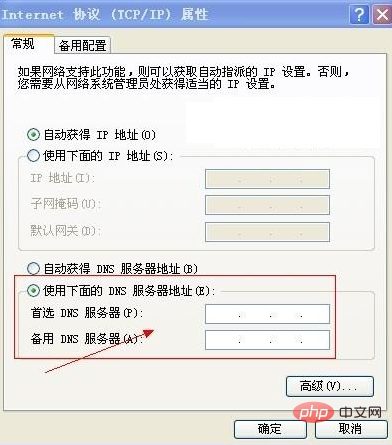
Jadual nama domain dan alamat IP yang sepadan disimpan dalam DNS untuk menyelesaikan nama domain mesej. Nama domain ialah nama komputer atau kumpulan komputer di Internet Ia digunakan untuk mengenal pasti lokasi elektronik (kadangkala juga lokasi geografi) komputer semasa penghantaran data. Nama domain ialah rentetan nama yang dipisahkan titik, biasanya termasuk nama organisasi dan sentiasa menyertakan akhiran dua hingga tiga huruf untuk menunjukkan jenis organisasi atau negara tempat domain itu berada.
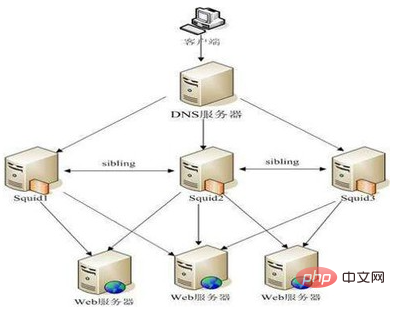
Sebab mengapa resolusi nama domain tidak mengambil masa yang lama adalah kerana penyedia akses Internet, seperti Beijing Telecom, Henan Telecom, dll., biasanya menyimpan banyak nama domain dalam pelayan DNS mereka untuk mempercepatkan pengguna untuk membuka halaman web. Dengan cara ini, apabila pengguna penyedia akses ini ingin membuka halaman web, pelayan penyedia akses tidak perlu menanyakan pangkalan data nama domain, tetapi secara langsung menggunakan rekod DNS dalam cachenya, sekali gus mempercepatkan akses pengguna kepada laman web.
Fungsi utama pelayan DNS adalah untuk menukar nama domain yang boleh dikenali manusia kepada alamat IP yang boleh dikenali komputer. Apabila pengguna memasukkan nama domain dalam penyemak imbas, penyemak imbas mula-mula menghantar permintaan kepada pelayan DNS tempatan. Pelayan DNS tempatan bertanggungjawab untuk menyimpan surat-menyurat antara nama domain yang diselesaikan dan alamat IP untuk meningkatkan kelajuan pertanyaan.
Jika pelayan DNS tempatan tidak menyimpan cache nama domain yang diminta dan surat-menyurat alamat IP, ia akan menghantar permintaan kepada pelayan DNS lain untuk mendapatkan maklumat yang diperlukan. Pelayan DNS ini akan bekerjasama antara satu sama lain, meneruskan permintaan pertanyaan secara berterusan, dan akhirnya mencari alamat IP yang sepadan. Sebaik sahaja pelayan DNS tempatan memperoleh alamat IP yang sepadan dengan nama domain sasaran, ia mengembalikan hasilnya kepada penyemak imbas pengguna, membolehkannya mewujudkan sambungan ke peranti atau perkhidmatan.
Selain resolusi nama domain, pelayan DNS bertanggungjawab untuk banyak tugas lain. Sebagai contoh, ia boleh menyokong pengimbangan beban, yang mengagihkan trafik ke pelayan yang berbeza untuk meningkatkan prestasi dan kebolehpercayaan. Ia juga boleh melaksanakan resolusi terbalik, iaitu, mencari nama domain yang sepadan berdasarkan alamat IP yang diketahui.
Pelayan DNS juga mempunyai struktur hierarki. Pelayan akar ialah pelayan peringkat atas yang bertanggungjawab untuk menguruskan nama domain akar keseluruhan sistem nama domain. Di bawah ialah pelayan nama domain peringkat atas, seperti .com, .org dan .net. Setiap pelayan nama domain peringkat atas mengurus maklumat yang berkaitan dengan nama domain peringkat atasnya yang sepadan. Seterusnya ialah pelayan nama domain peringkat kedua dan pelayan nama domain peringkat ketiga, dsb., sehingga mencapai tahap pelayan yang paling rendah, yang bertanggungjawab mengurus surat-menyurat khusus antara nama domain dan alamat IP.
Secara keseluruhan, pelayan DNS ialah bahagian penting Internet, yang membolehkan orang ramai mengakses dan berkomunikasi dengan mudah melalui nama domain. Seni bina dan struktur hierarki yang diedarkan menjadikan resolusi nama domain cekap, pantas dan boleh dipercayai.
Atas ialah kandungan terperinci Apakah pelayan dns. Untuk maklumat lanjut, sila ikut artikel berkaitan lain di laman web China PHP!

Alat AI Hot

Undresser.AI Undress
Apl berkuasa AI untuk mencipta foto bogel yang realistik

AI Clothes Remover
Alat AI dalam talian untuk mengeluarkan pakaian daripada foto.

Undress AI Tool
Gambar buka pakaian secara percuma

Clothoff.io
Penyingkiran pakaian AI

AI Hentai Generator
Menjana ai hentai secara percuma.

Artikel Panas

Alat panas

Notepad++7.3.1
Editor kod yang mudah digunakan dan percuma

SublimeText3 versi Cina
Versi Cina, sangat mudah digunakan

Hantar Studio 13.0.1
Persekitaran pembangunan bersepadu PHP yang berkuasa

Dreamweaver CS6
Alat pembangunan web visual

SublimeText3 versi Mac
Perisian penyuntingan kod peringkat Tuhan (SublimeText3)

Topik panas
 1377
1377
 52
52
 Bagaimana untuk menyelesaikan ralat pelayan DNS win11
Jan 10, 2024 pm 09:02 PM
Bagaimana untuk menyelesaikan ralat pelayan DNS win11
Jan 10, 2024 pm 09:02 PM
Kita perlu menggunakan DNS yang betul apabila menyambung ke Internet untuk mengakses Internet. Dengan cara yang sama, jika kita menggunakan tetapan dns yang salah, ia akan menyebabkan ralat pelayan dns Pada masa ini, kita boleh cuba menyelesaikan masalah dengan memilih untuk mendapatkan dns secara automatik dalam tetapan rangkaian penyelesaian. Cara menyelesaikan ralat pelayan dns rangkaian win11 Kaedah 1: Tetapkan semula DNS 1. Pertama, klik Mula dalam bar tugas untuk masuk, cari dan klik butang ikon "Tetapan". 2. Kemudian klik arahan pilihan "Rangkaian & Internet" di lajur kiri. 3. Kemudian cari pilihan "Ethernet" di sebelah kanan dan klik untuk masuk. 4. Selepas itu, klik "Edit" dalam tugasan pelayan DNS, dan akhirnya tetapkan DNS kepada "Automatik (D
 Bagaimana untuk menyelesaikan masalah bahawa carian eMule tidak dapat menyambung ke pelayan
Jan 25, 2024 pm 02:45 PM
Bagaimana untuk menyelesaikan masalah bahawa carian eMule tidak dapat menyambung ke pelayan
Jan 25, 2024 pm 02:45 PM
Penyelesaian: 1. Semak tetapan eMule untuk memastikan anda telah memasukkan alamat pelayan dan nombor port yang betul 2. Semak sambungan rangkaian, pastikan komputer disambungkan ke Internet, dan tetapkan semula penghala; adalah dalam talian. Jika tetapan anda adalah Jika tiada masalah dengan sambungan rangkaian, anda perlu menyemak sama ada pelayan dalam talian 4. Kemas kini versi eMule, lawati tapak web rasmi eMule, dan muat turun versi terkini perisian eMule; 5. Dapatkan bantuan.
 Penyelesaian kepada ketidakupayaan untuk menyambung ke pelayan RPC dan ketidakupayaan untuk memasuki desktop
Feb 18, 2024 am 10:34 AM
Penyelesaian kepada ketidakupayaan untuk menyambung ke pelayan RPC dan ketidakupayaan untuk memasuki desktop
Feb 18, 2024 am 10:34 AM
Apakah yang perlu saya lakukan jika pelayan RPC tidak tersedia dan tidak boleh diakses pada desktop Dalam beberapa tahun kebelakangan ini, komputer dan Internet telah menembusi setiap sudut kehidupan kita. Sebagai teknologi untuk pengkomputeran berpusat dan perkongsian sumber, Panggilan Prosedur Jauh (RPC) memainkan peranan penting dalam komunikasi rangkaian. Walau bagaimanapun, kadangkala kita mungkin menghadapi situasi di mana pelayan RPC tidak tersedia, mengakibatkan ketidakupayaan untuk memasuki desktop. Artikel ini akan menerangkan beberapa kemungkinan punca masalah ini dan memberikan penyelesaian. Pertama, kita perlu memahami mengapa pelayan RPC tidak tersedia. Pelayan RPC ialah a
 Penjelasan terperinci mengenai fius pemasangan CentOS dan pelayan pemasangan CentOS
Feb 13, 2024 pm 08:40 PM
Penjelasan terperinci mengenai fius pemasangan CentOS dan pelayan pemasangan CentOS
Feb 13, 2024 pm 08:40 PM
Sebagai pengguna LINUX, kami selalunya perlu memasang pelbagai perisian dan pelayan pada CentOS Artikel ini akan memperkenalkan secara terperinci cara memasang fius dan menyediakan pelayan pada CentOS untuk membantu anda menyelesaikan operasi yang berkaitan dengan lancar. CentOS installation fuseFuse ialah rangka kerja sistem fail ruang pengguna yang membenarkan pengguna yang tidak mempunyai hak untuk mengakses dan mengendalikan sistem fail melalui sistem fail tersuai Memasang fius pada CentOS adalah sangat mudah, cuma ikuti langkah berikut: 1. Buka terminal dan Log masuk sebagai pengguna akar. 2. Gunakan arahan berikut untuk memasang pakej fius: ```yuminstallfuse3. Sahkan gesaan semasa proses pemasangan dan masukkan `y` untuk meneruskan. 4. Pemasangan selesai
 Mengapa NameResolutionError(self.host, self, e) daripada e dan cara menyelesaikannya
Mar 01, 2024 pm 01:20 PM
Mengapa NameResolutionError(self.host, self, e) daripada e dan cara menyelesaikannya
Mar 01, 2024 pm 01:20 PM
Sebab ralat adalah NameResolutionError(self.host,self,e)daripada, yang merupakan jenis pengecualian dalam pustaka urllib3 Sebab ralat ini adalah bahawa resolusi DNS gagal, iaitu nama hos atau alamat IP yang telah cuba diselesaikan tidak dapat ditemui. Ini mungkin disebabkan oleh alamat URL yang dimasukkan tidak betul atau pelayan DNS tidak tersedia buat sementara waktu. Bagaimana untuk menyelesaikan ralat ini Mungkin terdapat beberapa cara untuk menyelesaikan ralat ini: Semak sama ada alamat URL yang dimasukkan adalah betul dan pastikan ia boleh diakses Pastikan pelayan DNS tersedia, anda boleh cuba menggunakan arahan "ping" dalam baris arahan untuk menguji sama ada pelayan DNS tersedia Cuba akses tapak web menggunakan alamat IP dan bukannya nama hos jika di belakang proksi
 Bagaimana untuk mengkonfigurasi Dnsmasq sebagai pelayan geganti DHCP
Mar 21, 2024 am 08:50 AM
Bagaimana untuk mengkonfigurasi Dnsmasq sebagai pelayan geganti DHCP
Mar 21, 2024 am 08:50 AM
Peranan geganti DHCP adalah untuk memajukan paket DHCP yang diterima ke pelayan DHCP lain pada rangkaian, walaupun kedua-dua pelayan berada pada subnet yang berbeza. Dengan menggunakan geganti DHCP, anda boleh menggunakan pelayan DHCP berpusat di pusat rangkaian dan menggunakannya untuk menetapkan alamat IP secara dinamik kepada semua subnet/VLAN rangkaian. Dnsmasq ialah pelayan protokol DNS dan DHCP yang biasa digunakan yang boleh dikonfigurasikan sebagai pelayan geganti DHCP untuk membantu mengurus konfigurasi hos dinamik dalam rangkaian. Dalam artikel ini, kami akan menunjukkan kepada anda cara mengkonfigurasi dnsmasq sebagai pelayan geganti DHCP. Topik Kandungan: Topologi Rangkaian Mengkonfigurasi Alamat IP Statik pada Geganti DHCP D pada Pelayan DHCP Berpusat
 Panduan Amalan Terbaik untuk Membina Pelayan Proksi IP dengan PHP
Mar 11, 2024 am 08:36 AM
Panduan Amalan Terbaik untuk Membina Pelayan Proksi IP dengan PHP
Mar 11, 2024 am 08:36 AM
Dalam penghantaran data rangkaian, pelayan proksi IP memainkan peranan penting, membantu pengguna menyembunyikan alamat IP sebenar mereka, melindungi privasi dan meningkatkan kelajuan akses. Dalam artikel ini, kami akan memperkenalkan panduan amalan terbaik tentang cara membina pelayan proksi IP dengan PHP dan menyediakan contoh kod khusus. Apakah pelayan proksi IP? Pelayan proksi IP ialah pelayan perantaraan yang terletak di antara pengguna dan pelayan sasaran Ia bertindak sebagai stesen pemindahan antara pengguna dan pelayan sasaran, memajukan permintaan dan respons pengguna. Dengan menggunakan pelayan proksi IP
 Tutorial terperinci dns yang disulitkan Win11
Dec 25, 2023 am 10:13 AM
Tutorial terperinci dns yang disulitkan Win11
Dec 25, 2023 am 10:13 AM
Microsoft sebelum ini menyediakan perkhidmatan penyulitan dns untuk win11, tetapi ramai pengguna tidak tahu cara menggunakan dns yang disulitkan win11, sebenarnya, kami hanya perlu membuka tetapan dns di bawah tetapan rangkaian. Tutorial terperinci tentang win11 encrypted dns: 1. Mula-mula masukkan cakera dan cari folder yang anda ingin encrypt. 2. Kemudian buka "Ethernet" di sebelah kanan 3. Kemudian cari peruntukan pelayan DNS di bawah dan klik "Edit" 4. Selepas menukar "Auto (DHCP)" kepada "Manual", buka "IPv4" di bawah 5. Selepas menghidupkannya , masukkan "8.8.8.8" dalam DNS pilihan 6. Kemudian tukar penyulitan DNS pilihan kepada "Penyulitan sahaja (DNS melalui HTTPS)" 7. Selepas perubahan selesai, klik "Simpan" dan anda akan dapati



